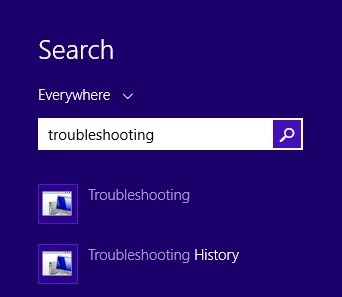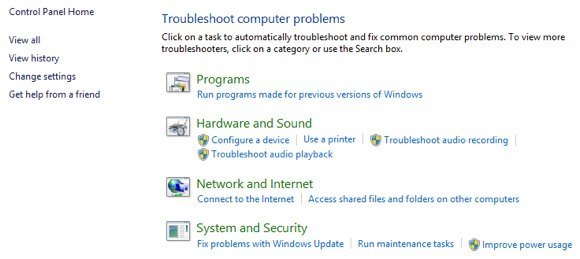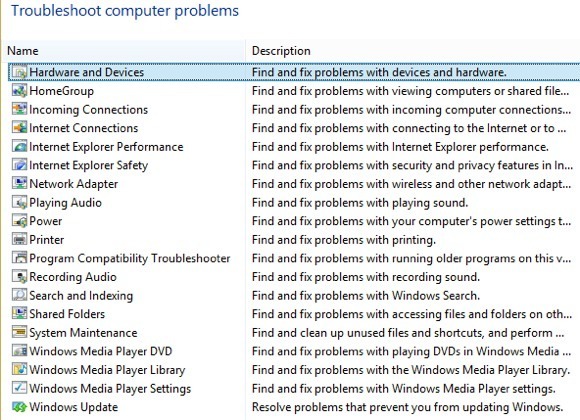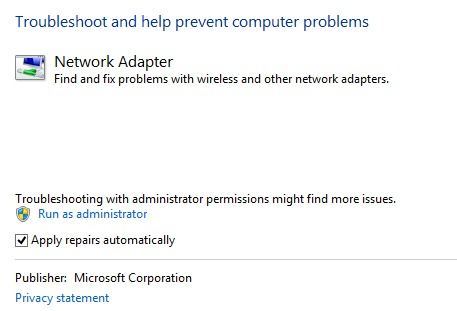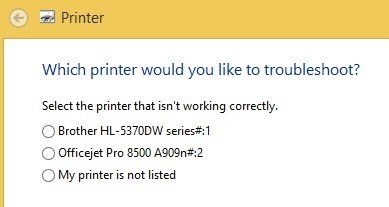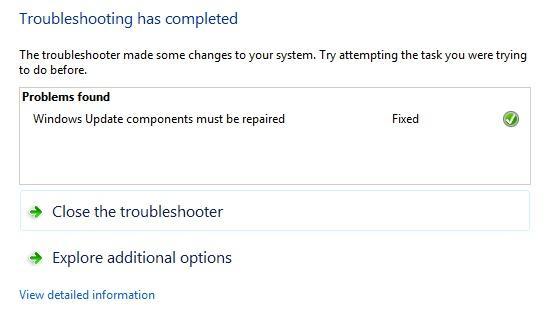Günümüzün makalesi, Microsoft'un parlak yeni işletim sistemini kullanmaya çalıştığınız Windows 8.1'deki sorunların nasıl giderileceği konusunda hızlı bir ipucudur. Ancak, çoğu sorun güvenli moda önyükleme gerektirmiyor ya da 10 adım WiFi sorunlarını çözme rehberi takip ediyor.
Microsoft da daha akıllı hale geldi ve çok sayıda araç ve yardım aldı. Sorunların teşhisi ve düzeltilmesi için işletim sistemindeki rehberler. Müşterilerime bu yerleşik araçların nasıl kullanıldığını öğretmenin bana çok zaman kazandırdığını öğrendim çünkü Windows 8.1'in kendileriyle ilgili sorunları çözebiliyorlar. Bu makalede, sık karşılaşılan sorunları düzeltmenize yardımcı olabilecek yerleşik Windows 8.1 sorun gidericileri hakkında konuşacağım.
Windows 8.1 Sorun Gidericiler
Size bazılarını göstermeden önce sorun gidericiler, Windows 8.1'de onlara nasıl ulaşacağını görelim. Öncelikle, Windows tuşu + C tuşlarına basarak veya farenizi ekranınızın üst veya alt sağına getirerek Charms çubuğunu açın. Ara'yı tıklayın ve ardından arama kutusuna sorun gidermeyazın.
Tıklayın İlk sonuçta, Sorun Gidermeve bilgisayar programlarını gidermeye başlayabileceğiniz ana pencere açılır. Ana arayüz, Programlar, Donanım ve Ses, Ağ ve İnternet ve Sistem ve Güvenlik gibi kategorilere ayrılmıştır.
İsterseniz gösterilen liste veya sol üstteki Tümünü görüntülebağlantısını tıklayabilirsiniz. Tüm seçenekleri görebilmem için tıklamaya eğilimliyim.
Gördüğünüz gibi, birkaç sorun giderici var. 5, İnternet bağlantısı sorunlarını giderebilir, ağ bağdaştırıcınızın yapılandırmasını kontrol edebilir, yazdırma sorunları konusunda yardım alabilir, ses sorunlarını düzeltebilir, Windows Güncellemeleri sorunlarını ve daha pek çok şeyi düzeltebilirsiniz. Sorun gidericilerinden birini tıklarsanız, aşağıdakine benzer bir açılır iletişim kutusu alırsınız:
Hepsi de biraz
Windows 7'den önce, bu sorun gidericiler oldukça kullanışsızdı ve hiçbir şey yapmadılar. Ancak, Windows 7'den başlayarak ve Windows 8'de kesinlikle daha çok, herhangi bir kullanıcı girdisi olmadan çok çeşitli sorunları çözebilir. Bir sorun tespit edildiyse, sorun giderici sorunu kendiliğinden onarmaya çalışır. Bu çoğu zaman ciddi bir sorun olmadıkça işe yarıyor. Bir Windows 8.1 bilgisayarında, sorun giderici tarafından giderilen bazı Windows Update sorunları vardı:
Hangi sorunun tespit edildiğini ve giderildiğini görmek için Ayrıntılı bilgileri görüntüle'yi tıklayabilirsiniz. Benim durumumda, Windows Update'in bileşenlerinin yanlış yapılandırılmış gibi görünüyordu.
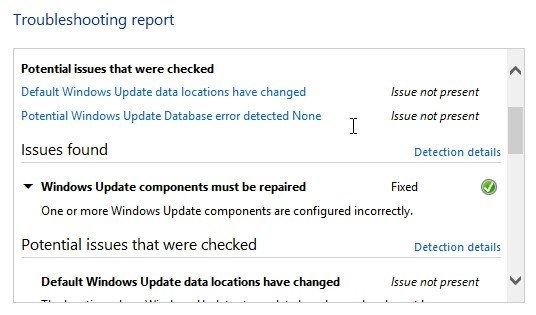 Bu konuyla ilgili! Windows 8.1'de bulunan sorun gidericilerin kullanılması her zaman iyi bir ilk adımdır. Sorun giderici işe yaramıyorsa, bir çözüm bulmak için Google Sites'ı kullanmaya başlama zamanı gelecektir, ancak umarım sizde de olmayacaksınız. Tadını çıkarın!
Bu konuyla ilgili! Windows 8.1'de bulunan sorun gidericilerin kullanılması her zaman iyi bir ilk adımdır. Sorun giderici işe yaramıyorsa, bir çözüm bulmak için Google Sites'ı kullanmaya başlama zamanı gelecektir, ancak umarım sizde de olmayacaksınız. Tadını çıkarın!